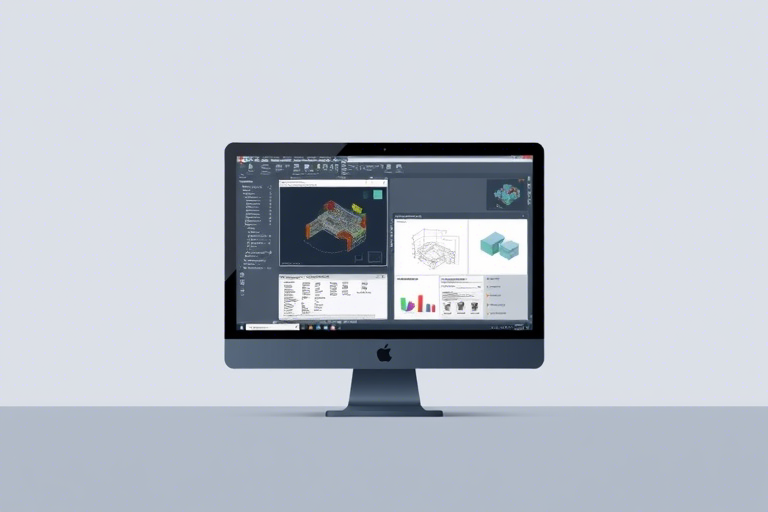在建筑信息建模(BIM)技术日益普及的今天,BIM施工图已成为建筑设计、施工和运维阶段不可或缺的重要文件。然而,许多用户在实际操作中常遇到一个核心问题:BIM施工图用什么软件打开?本文将深入探讨这一问题,从专业软件到通用工具,全面解析如何高效打开、查看和编辑BIM施工图,帮助建筑师、工程师、施工人员及项目管理人员快速上手。
一、什么是BIM施工图?
BIM施工图是基于BIM技术创建的数字化施工图纸,它不仅包含传统的二维平面图、立面图、剖面图等信息,还整合了构件的几何数据、材料属性、施工进度、成本估算等多维信息。相比传统CAD图纸,BIM施工图具有更高的可视化程度、更强的数据关联性和更优的协同效率。
二、BIM施工图常用文件格式
在讨论“BIM施工图用什么软件打开”之前,首先要了解其常见的文件格式:
- .rvt(Revit原生格式):Autodesk Revit生成的标准BIM文件,支持完整的参数化建模和属性管理。
- .ifc(Industry Foundation Classes):国际通用的开放标准格式,适用于跨平台交换,兼容性强。
- .fbx / .obj / .dae:主要用于3D可视化展示,但丢失部分BIM属性信息。
- .dwg(AutoCAD格式):虽然不是纯BIM格式,但常用于BIM模型的二维出图或轻量化版本。
- .nwc / .nwd(Navisworks格式):用于碰撞检测和施工模拟,适合大型项目交付。
三、主流BIM软件支持哪些功能?
不同软件对BIM施工图的支持能力差异显著,以下为几款主流BIM软件及其适用场景:
1. Autodesk Revit(推荐用于设计与深度编辑)
Revit是目前最广泛使用的BIM设计软件之一,其原生文件格式为.rvt。若你拥有正版授权,可直接打开并编辑BIM施工图,实现:
- 完整查看模型结构、材质、族库信息
- 进行空间分析、管线综合、工程量统计
- 导出PDF、DWG、IFC等多种格式用于共享
缺点:资源占用高,对电脑配置要求较高;初学者学习曲线陡峭。
2. Navisworks Manage(适合多方协作与审查)
由Autodesk开发的Navisworks系列软件专门用于BIM模型的集成与审查。它可以打开多种格式(如.rvt、.ifc、.nwc),特别适合:
- 多专业模型合并检查碰撞(Clash Detection)
- 施工模拟(4D)、进度计划整合
- 动画演示与漫游路径设置
优势:支持大型项目模型加载,性能优化良好,是甲方、总包单位常用的审查工具。
3. FreeCAD / BIM Workbench(开源免费方案)
FreeCAD是一款开源的参数化3D CAD软件,通过安装BIM Workbench插件后,可以打开和编辑IFC格式的BIM施工图。优点:
- 完全免费,无版权风险
- 支持IFC导入导出,便于跨平台协作
- 适合预算有限的小型团队或教育机构使用
局限:界面不够直观,功能相对基础,不适合复杂项目深度编辑。
4. Solibri Model Checker(专注质量审核)
这款软件专注于BIM模型的质量控制,尤其适合在施工前进行合规性检查。它可以打开IFC、RVT等格式,自动识别:
- 违反规范的设计错误(如净空不足、防火分区不合理)
- 构件缺失或重复定义
- 属性字段不完整等问题
非常适合业主方或第三方审核单位使用,确保施工图符合国家规范。
5. Trimble SketchUp + BIM Plugin(快速预览与展示)
SketchUp本身是非BIM软件,但配合BIM plugin(如BIMobject或Trimble Connect)可实现基本的BIM模型查看。适合:
- 客户汇报时进行简单漫游体验
- 初步概念设计阶段的视觉化呈现
- 与非技术人员沟通模型内容
注意:不能用于精确工程计算或施工指导。
四、如何选择合适的软件?——根据角色与需求判断
面对“BIM施工图用什么软件打开”的问题,关键在于明确你的角色和使用目的:
1. 设计师/工程师(需编辑)
首选:Autodesk Revit 或 ArchiCAD,它们提供完整的建模与修改功能,支持参数化设计、族库调用、自动出图等功能。
2. 施工单位/项目经理(需审阅与协调)
推荐:Navisworks Manage 或 Revit LT(轻量版),可用于碰撞检测、进度模拟、现场交底,提升施工效率。
3. 业主/监理单位(需核查合规性)
建议:Solibri Model Checker 或 IFC Viewer(如BIM Vision),用于检查模型是否满足规范要求,避免后期返工。
4. 学生/爱好者(预算有限)
推荐:FreeCAD + BIM Workbench 或 Onuma Planner(免费试用版),既能学习BIM知识,又能处理基础项目。
5. 普通用户(只需查看)
可用浏览器在线查看:BIM 360 (Autodesk Construction Cloud) 或 Trimble Connect,上传模型后即可通过网页访问,无需安装本地软件。
五、常见问题与解决方案
在实际应用中,用户可能会遇到以下典型问题:
1. 打不开.rvt文件怎么办?
原因可能是未安装Revit或版本不兼容。解决方法:
- 下载并安装最新版Autodesk Revit(官网注册账号获取试用)
- 若只有IFC版本,则用FreeCAD或Navisworks打开
- 尝试将.rvt转换为.ifc再导入其他软件
2. 模型太大导致卡顿怎么办?
解决策略:
- 使用Navisworks的“轻量化”功能(NWC格式)
- 拆分大模型为多个子模型分别加载
- 降低渲染质量(如关闭阴影、纹理贴图)
3. 不同软件之间格式转换丢失属性怎么办?
IFC是目前最稳定的跨平台交换格式,建议统一采用IFC作为中间格式:
- Revit → 导出为IFC(保留大部分属性)
- IFC → 其他软件导入时尽量保持一致性
- 使用Solibri或BIMvision做二次校验
六、未来趋势:云端+BIM+AI
随着云计算和人工智能的发展,“BIM施工图用什么软件打开”正在从本地安装向云端服务转变:
- Autodesk BIM 360:基于云的协作平台,任何设备均可随时访问模型
- Microsoft Azure + BIM:结合AI算法进行自动质检与预测分析
- 移动端BIM Viewer:手机App(如BIM Tracker)支持现场扫码查看施工图,提高效率
未来,BIM施工图将更加智能、便捷、实时,真正实现“随时随地看模型”的目标。
七、结语
综上所述,回答“BIM施工图用什么软件打开”这个问题,并没有唯一的答案,而是要根据你的角色、预算、技术能力和项目规模来选择最适合的工具。无论你是设计师、施工员、业主还是学生,掌握正确的打开方式,不仅能提升工作效率,还能促进项目各方的高效协同。建议从以下几个方向入手:
- 优先考虑官方推荐软件(如Revit、Navisworks)以保证兼容性和稳定性
- 利用开源工具(如FreeCAD)进行低成本入门学习
- 善用云端平台(如BIM 360)实现远程协作与版本管理
- 定期更新软件版本,避免因格式过旧造成无法打开的问题
掌握这些技巧,你就能轻松应对各种BIM施工图的打开与使用场景,开启高效建筑数字化的新篇章。